Sådan placeres originaler til de enkelte funktioner
Ilæg originalen i den korrekte position i forhold til den funktion, der skal bruges. Hvis du ikke placerer originalen korrekt, scannes den muligvis ikke korrekt.
Ilægning af originalen, så den placeres ud for justeringsmærket 
- Placer originaler, der skal kopieres
-
I Scan
- vælges Scan automatisk (Auto scan) for Dok.type (Doc.type) for at scanne tekstdokumenter, magasiner eller aviser
- vælges Dokument (Document) eller Foto (Photo) for Dok.type (Doc.type), og angiv en standardstørrelse (A4, Letter osv.) for Scan.str. (Scan size) for at scanne originaler
-
Med et program på en computer kan du,
- scan tekstdokumenter, magasiner eller aviser
- vælge en standardstørrelse (A4, Letter osv.) for at scanne originaler
Anbring originalen MED DEN SIDE, DER SKAL SCANNES, NEDAD på glaspladen, og sørg for, at den flugter med justeringsmærket  . Dele, der er placeret inden for det skraverede område, kan ikke scannes.
. Dele, der er placeret inden for det skraverede område, kan ikke scannes.
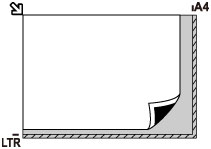
 Vigtigt
Vigtigt
-
Maskinen kan ikke scanne det skraverede område (A) (1 mm (0,04 tommer) fra kanten af glaspladen).
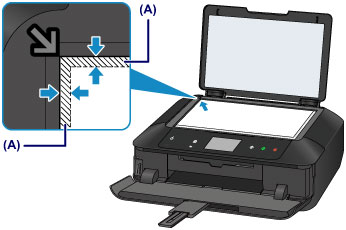
Ilægning af en enkelt original midt på glaspladen
- Der må kun scannes én disk i Kopier etiket til disketiket
- Der må kun scannes ét udskrevet foto i Fotokopiering (Photo copy)
-
I Scan
- vælges Scan automatisk (Auto scan) for Dok.type (Doc.type) for at scanne et enkelt udskrevet foto, postkort eller visitkort eller en disk
- vælges Foto (Photo) for Dok.type (Doc.type), og du skal angive Scan automatisk (Auto scan) for Scan.str. (Scan size) for at scanne originalen
- Scan et enkelt udskrevet foto, postkort, visitkort eller en disk med et program på en computer
Placer originalen MED DEN SIDE, DER SKAL SCANNES, NEDAD, så der er en afstand på mindst 1 cm (0,4 tommer) mellem glaspladens kanter (diagonalt skraveret område). Dele, der er placeret inden for det skraverede område, kan ikke scannes.
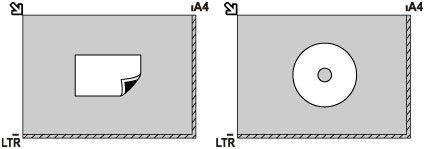
Ilægning af to eller flere originaler på glaspladen
- Scan to eller flere udskrevne fotos i Fotokopiering (Photo copy)
-
I Scan
- vælges Scan automatisk (Auto scan) for Dok.type (Doc.type) for at scanne to eller flere udskrevne fotos, postkort eller visitkort
- vælges Foto (Photo) for Dok.type (Doc.type), og du skal angive Auto. multiscan. (Auto multi scan) for Scan.str. (Scan size) for at scanne to eller flere originaler
- Scan to eller flere udskrevne fotos, postkort eller visitkort med et program på en computer
Placer originalerne, så MED DEN SIDE, DER SKAL SCANNES, NEDAD. Sørg for, at der er en afstand på mindst 1 cm (0,4 tommer) mellem glaspladens kanter (diagonalt skraveret område) og originalerne samt mellem selve originalerne. Dele, der er placeret inden for det skraverede område, kan ikke scannes.
Du kan placere op til 12 emner.
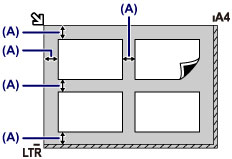
- (A) Mere end 1 cm (0,4 tommer)
 Bemærk
Bemærk
- Funktionen Vridningsretning retter automatisk originaler op, der er placeret med en skævhed på op til cirka 10 grader. Skævt placerede fotos med en lang kant på 180 mm (7,1 tommer) eller mere kan ikke rettes op.
- Fotos, som ikke er rektangulære eller har en uregelmæssig form (såsom udklippede fotos), kan måske ikke scannes korrekt.

